文档最后一页空白页怎么删除
1、点击Windows开始菜单,在所有程序里找到“Word 2013”,点击启动Word软件。
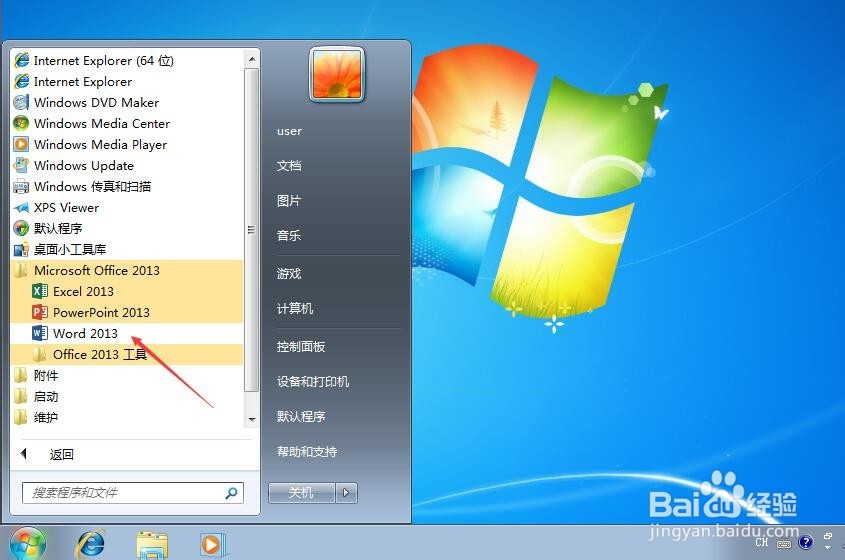
2、启动Word后,在最近使用的文档下面找到需要编辑的文件,点击打开。或点击“计算机”打开浏览对话框找到文件并打开。

3、打开文档后,拉动Word右侧的滚动条将光标移动到文档的最后一页,或使用Ctrl+Home快捷键将光标移动到文档末尾,使用鼠标选中最后一页空白页的回车符按Del键进行删除。
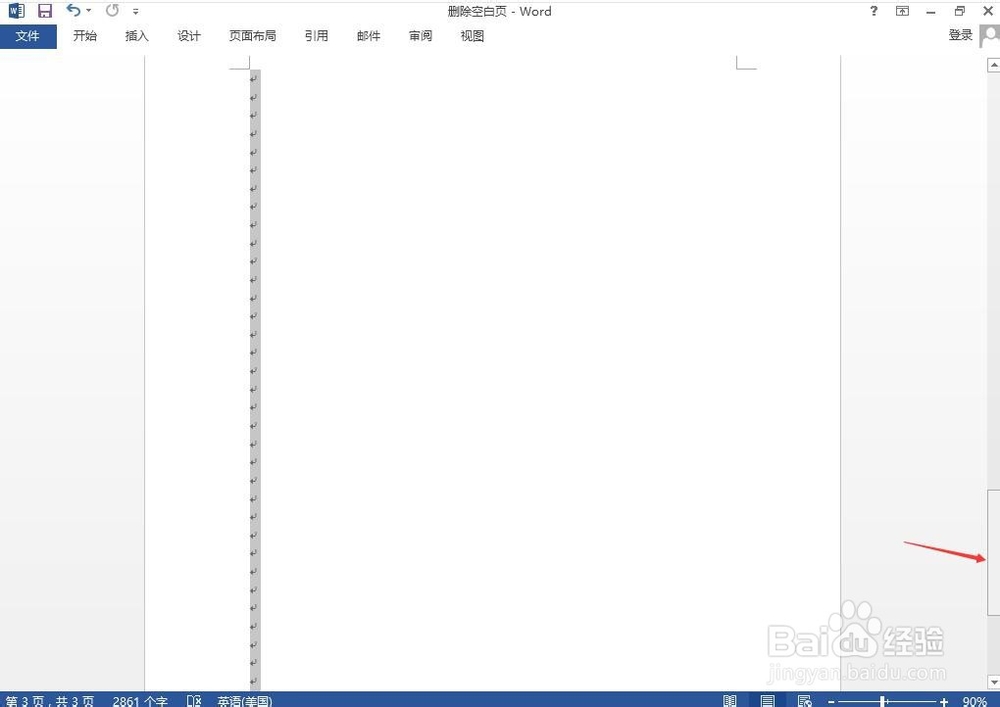
4、或将光标移动到最后一页空白页前面有文字后面,点击Word的开始菜单,然后点击查找右侧的小三角符号,在弹出菜单中点击“高级查找”打开查找和替换对话框。
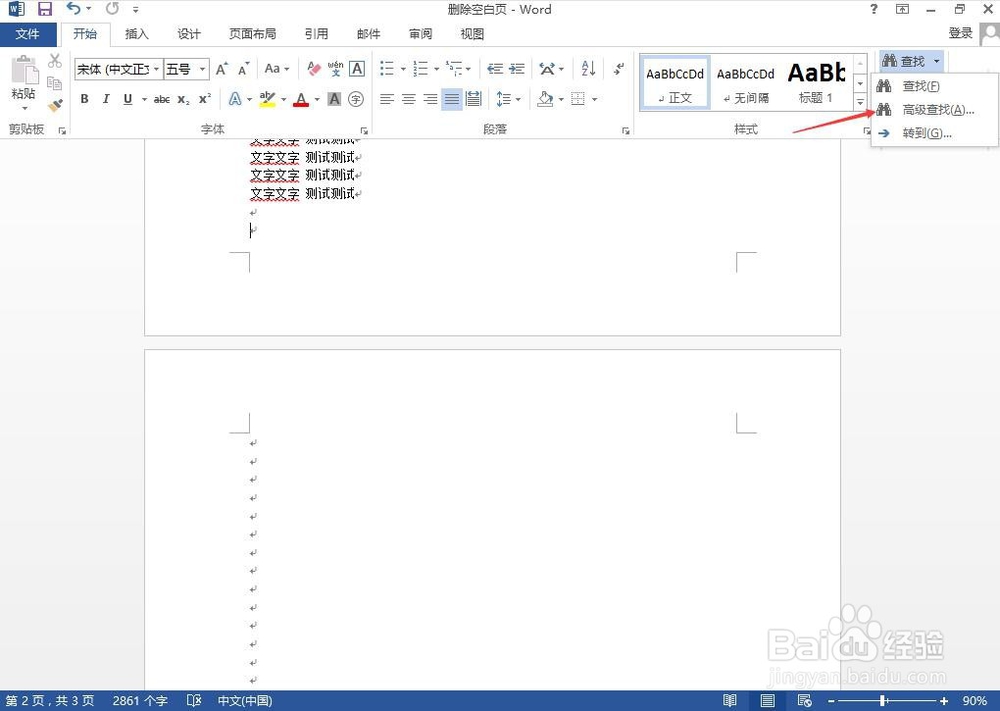
5、在查找和替换对话框,点击替换,然后在查找内容后面输入“^p”,点击“更多”打开搜索选项,在搜索后面选择“向下”表示从当前光标处向下查找,然后点击“全部替换”。

6、当Word提示“替换了n处。是否从头继续搜索”时,点击“否”。
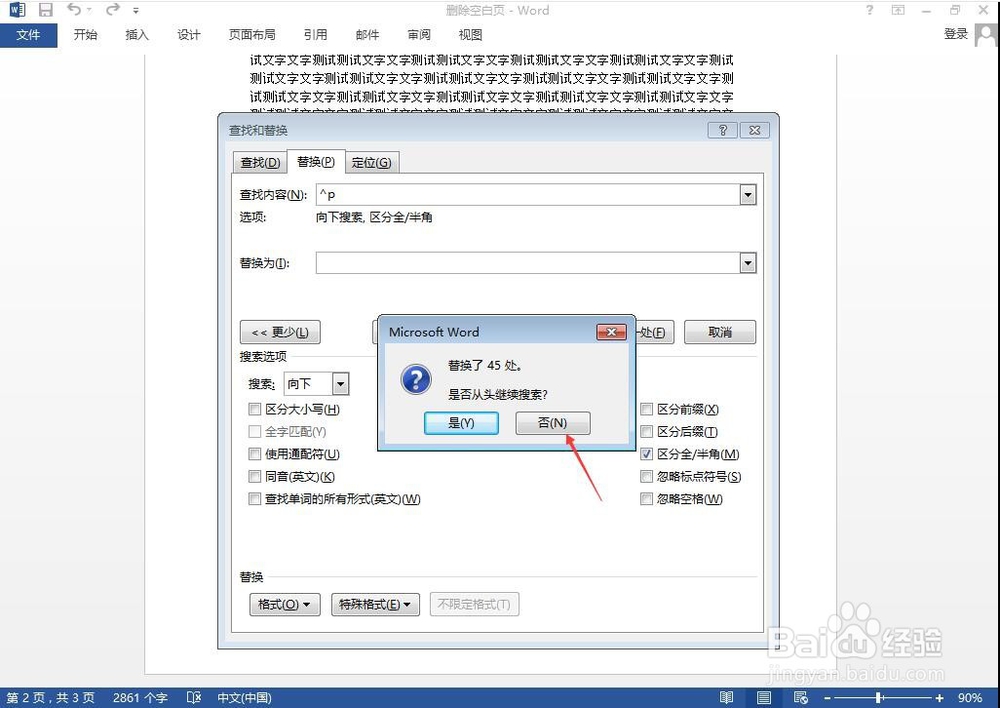
7、点击快速工具栏上的磁盘图标对文档进行保存,然后关闭Word。
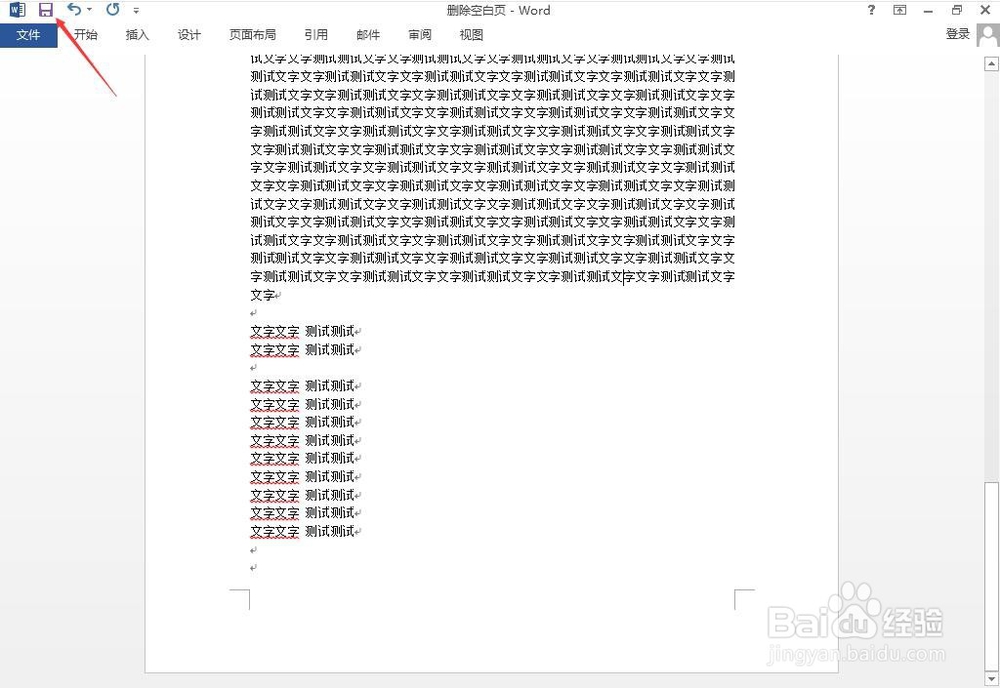
1、1. 启动Word并打开要编辑的文档;
2. 将光标移动到最后一页;
3. 选定最后一页所有回车符按Del键删除;
4. 将光标移动到文字后,使用高级查找替换完成最后一页空白页的删除。
声明:本网站引用、摘录或转载内容仅供网站访问者交流或参考,不代表本站立场,如存在版权或非法内容,请联系站长删除,联系邮箱:site.kefu@qq.com。
阅读量:148
阅读量:193
阅读量:104
阅读量:70
阅读量:162